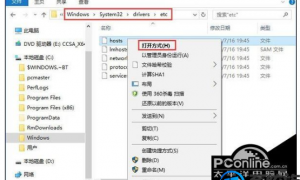win7桌面IE浏览器图标不见了怎么快速找回
在win7系统中,有系统自带的IE浏览器。如果你发现自己桌面的IE浏览器图标忽然不见了,该怎么办呢?下面小编就来给大家讲解一下找回IE浏览器图标的方法,有兴趣的小伙伴都来学习一下吧。
相关阅读:win7怎么处理IE浏览器停止工作|win7电脑IE浏览器停止工作的解决办法
第一种方法:在开始菜单搜索
首先我们打开开始菜单,看看菜单左面里有没有IE浏览器,或者直接在所有程序的位置,搜索Internet,看看能不能找到IE浏览器。若是可以找到这个程序,直接使用鼠标的右键,在菜单中找到发送到,然后选择桌面快捷方式,就可以把IE浏览器直接添加到桌面上面了。这种方法虽然简单,但是只适用于ie浏览器在桌面上面的快捷方式不见了的情况,其他情况并不适用。
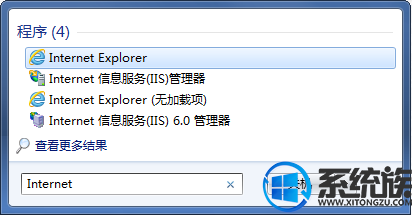
第二种方法:通过运行程序
同样打开开始菜单,在右边一列找到运行程序,点开之后,在弹出的页面填写上iexplore.exe,按确定键之后,就可以打开IE浏览器了。接下来只要在打开的IE浏览器里,设置快捷方式放在电脑的桌面,这个问题就快速的解决掉了。
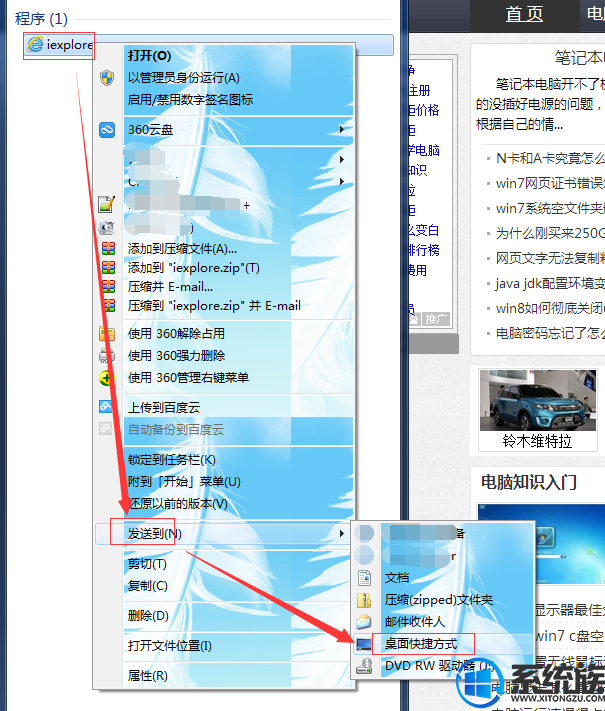
第三种方法:通过任务管理器
我们还可以通过任务管理器,找回IE浏览器。首先,同时按住电脑的ctrl、alt和delete三个按键,然后在左上角新建里打开新建运行,新建一个运行的程序。在弹出的创建新任务的页面上,同样填写上iexplore.exe,就可以成功跳转到IE浏览器了,添加到桌面之后,就可以成功的解决这个问题了,过程同样非常方便。
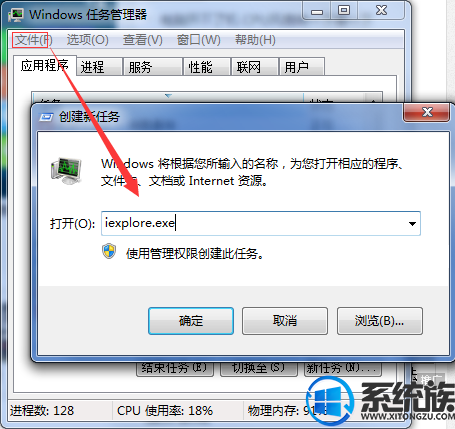
若是通过上面三种方法,都不能打开IE浏览器,这说明正在使用的这台电脑的IE浏览器这个软件已经不在了,我们这时就只能通过电脑里面的软件管理的程序,重新对IE浏览器进行简介,才能正常的使用这款软件了。
关于找回IE浏览器图标的方法就跟大家介绍到这里了,如果你还想了解更多系统方面的知识,欢迎关注系统族。
专题推荐: 修复ie浏览器 win7图标不见
 微信扫一扫打赏
微信扫一扫打赏
 支付宝扫一扫打赏
支付宝扫一扫打赏